微软发布免费的文件恢复工具
公众号关注“杰哥的IT之旅”,
来自:开源最前线(ID:OpenSourceTop)
综合自:
https://www.microsoft.com/zh-cn/p/windows-file-recovery/9n26s50ln705?activetab=pivot:overviewtab
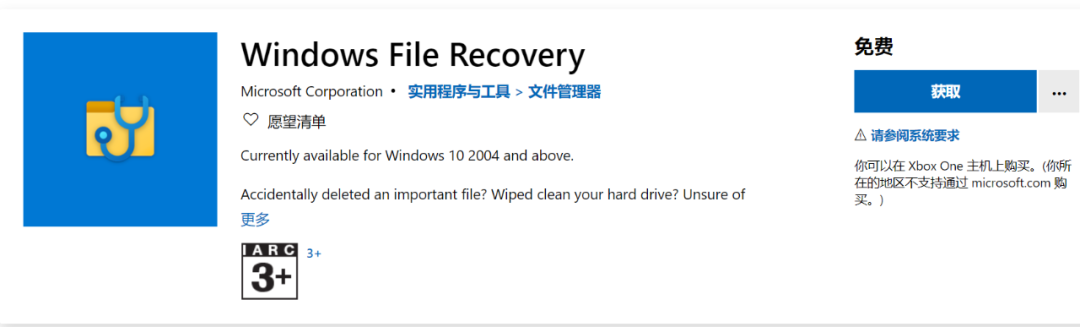
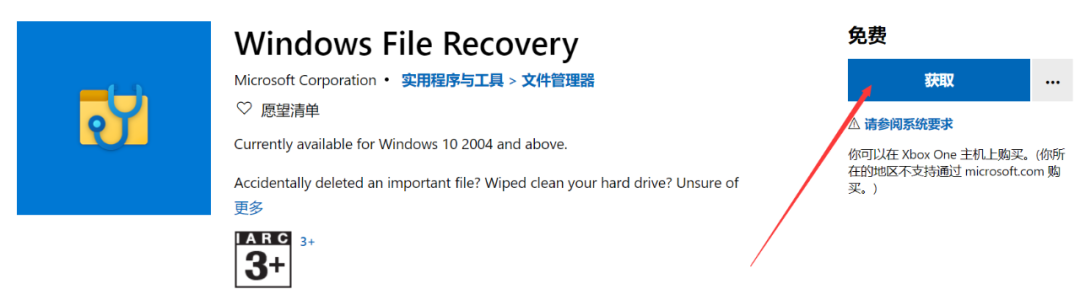
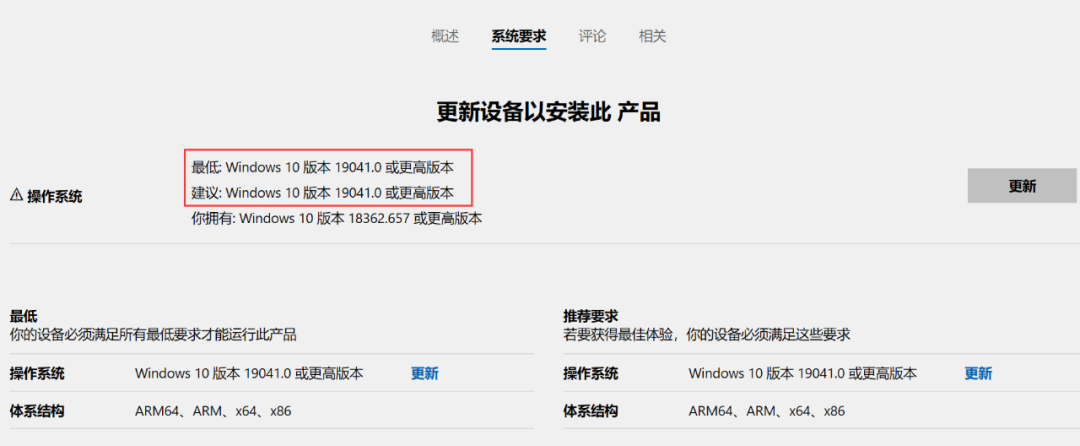
2、使用方法
winfr C: E: /n \Users\<username>\Documents\QuarterlyStatement.docx
winfr C: E: /n \Users\<username>\Pictures\*.JPEG /n \Users\<username>\Pictures\*.PNG
winfr C: E: /n \Users\<username>\Documents\
winfr C: E: /r /n *.pdf /n *.docx
winfr C: E: /r /n *invoice*
winfr C: E: /x /y:JPEG,PNG
winfr C: E:\RecoveryTest /x /y:ZIP
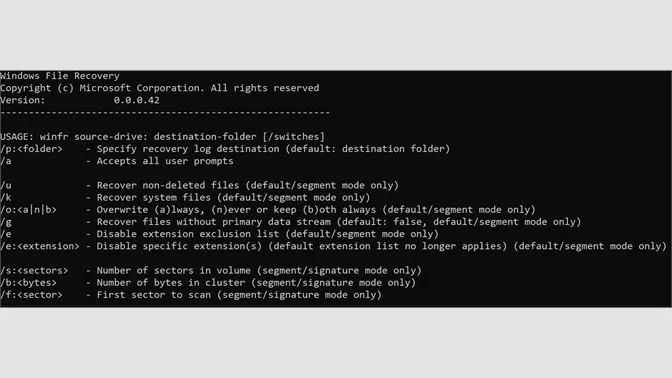
如果您觉得这篇文章对您有点用的话,麻烦您为本文来个四连:转发分享、点赞、点在看、留言,因为这将是我写作与分享更多优质文章的最强动力!
本公众号全部博文已整理成一个目录,请在公众号后台回复「m」获取!
推荐阅读:
1、25 个实用网站工具推荐!
2、推荐四款可视化工具,解决99%的可视化大屏需求
3、开发者必备的 7 款效率提升工具!
4、适合 Python 入门的 8 款强大工具!
5、这 22 款 CLI 工具,每一个都是精品!
6、建议收藏!2020 年必备的几个 DevOps 工具
7、实用!五款新型 Linux 命令行工具
8、6 个好用的程序员开发在线工具
9、六个好用的前端开发在线工具
10、这款网络排查工具,堪称神器! 关注微信公众号「杰哥的IT之旅」,后台回复「1024」查看更多内容,回复「加群」备注:地区-职业方向-昵称 即可加入读者交流群。
推荐阅读:
2、推荐四款可视化工具,解决99%的可视化大屏需求
3、开发者必备的 7 款效率提升工具!
4、适合 Python 入门的 8 款强大工具!
5、这 22 款 CLI 工具,每一个都是精品!
6、建议收藏!2020 年必备的几个 DevOps 工具
7、实用!五款新型 Linux 命令行工具
8、6 个好用的程序员开发在线工具
9、六个好用的前端开发在线工具
10、这款网络排查工具,堪称神器!
点个[在看],是对杰哥最大的支持!
评论

